So einrichten wir uns auf Ubuntu 20 Encrypt (certbot).04
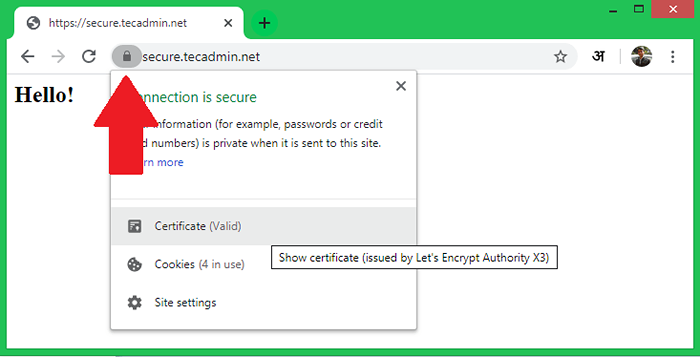
- 3368
- 503
- Hr. Moritz Bozsik
Certbot ist ein Befehlszeilen-Dienstprogramm für die Verwaltung von Let's Encrypt SSL-Zertifikaten auf einem Linux-System. Sie können ein neues SSL -Zertifikat anfordern, die Autorisierung durchführen und Ihren Webserver für SSL -Einstellungen konfigurieren. Es hilft Ihnen auch, Zertifikate zu erneuern, die von der Let's Encrypt Certificate Authority ausgestellt wurden.
In diesem Tutorial können Sie CertBot (A let's Encrypt Client) auf Ubuntu 20 installieren und verwenden.04 LTS Linux -System.
Voraussetzungen
Sie müssen die folgenden Folgen erfüllen:
- Ein laufender Ubuntu 20.04 System mit sudo privilegiertem Kontozugriff.
- Apache -Webserver mit einem virtuellen Host mit einer realen Domäne oder Subdomain konfiguriert.
- Domäne oder Unterdomäne müssen korrekt auf die IP-Adresse des Webservers vermittelt werden.
Schritt 1 - Installieren von Certbot
Certbot ist ein Tool, um Zertifikate von Let's Encrypta zu erhalten und auf Ihrem Webserver zu konfigurieren. Das SNAP -Paket ist die einfachste Möglichkeit, den Certbot auf dem Ubuntu -System zu installieren.
Öffnen Sie ein Terminal und führen Sie den folgenden Befehl aus, um Certbot zu installieren:
sudo snap install -Classic certbot Schritt 2 - SSL -Zertifikat generieren
Jetzt können Sie SSL -Zertifikate von Let's Encrypt basierend auf dem Webserver anfordern.
- Apache - Die Systeme, die Apache Webserver ausführen, führen Sie den folgenden Befehl aus. Dadurch werden alle auf Ihrem Webserver konfigurierten Domänen/Subdomains aufgeführt. Wählen Sie entsprechende Zahlen aus, um ein Zertifikat anzufordern.
sudo certbot --apache - Nginx - Verwenden Sie für die Systeme, die den NGINX -Webserver ausführen, für die SSL.
sudo certbot -nginx - Nur Zertifikat erhalten - Für das System, das andere Webserver mit Ausnahme von Apache oder Nginx läuft. Dann können Sie das Zertifikat nur erhalten und manuell konfigurieren.
In diesem Befehl werden Sie nach dem Domänennamen und dem Dokument für die Domäne gefragt.
sudo certbot certonly -Webroot - Kein Webserver - Die Systeme haben keinen Webserver aus, das auch ein SSL -Zertifikat anfordern kann. Im folgenden Befehl werden Sie nach dem Domänennamen gefragt und einen temporären Webserver auf Port 80 gestartet, um die Überprüfung abzuschließen.
sudo certbot certonly -standalone
Während der Verwendung der oben genannten Befehle muss die Domäne auf den Server in DNS hingewiesen werden. Stellen Sie auch sicher, dass /.Bekannter/Acme-Challenge wird vom Webserver bedient.
Schritt 3 - Testen Sie SSL
Sobald das SSL-Zertifikat auf dem Webserver installiert ist, besuchen Sie https: // your-domain.com/ in einem Webbrowser und suchen Sie nach dem SSL Lock -Symbol in der URL -Leiste. Sie können auch einen Sicherheitsscan für das SSL -Setup unter https: // www durchführen.SSlllabs.com/ssltest/.
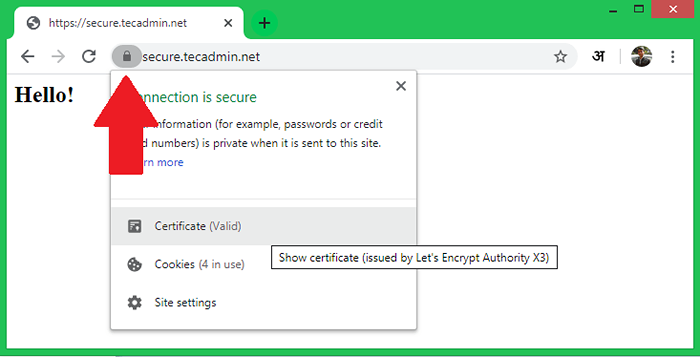
Schritt 3 - SSL -Zertifikat erneuern
Ein Let's Encrypt -Zertifikat wird nur für 3 Monate ausgestellt. Sie müssen das Zertifikat vor 30 Tagen nach Ablauf erneuern. Certbot ermöglicht Ihnen eine problemlose Erneuerung, indem Sie einen einzigen Befehl ausführen.
Führen Sie den folgenden Befehl aus, um alle Zertifikate auf diesem System zu erneuern.
sudo certbot renew Sie können auch einen trockenen Lauf ohne tatsächliche Erneuerung durchführen. Dies hilft Ihnen beim Testen, wenn die SSL -Erneuerung gut abschneidet.
sudo certbot renew-trockenrun Abschluss
In diesem Tutorial haben Sie gelernt, Certbot auf dem Ubuntu -System zu installieren. Sie haben auch geholfen, neue Zertifikate für Ihre Webserver zu erstellen.

